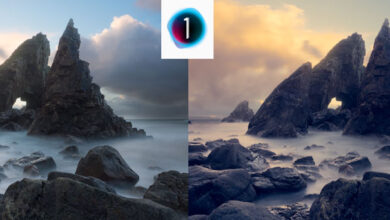Unsere Fotobuch-Spezialistin Eva Ruhland widmet sich einem ebenso flexiblen wie spröden Kandidaten, der die Basis für einen professionellen Fotobuch-Auftritt darstellt: dem Fotobuch-Editor.

 Die effektive Gestaltung und Produktion eines Fotobuchs hängt von der spezifischen Software seines Editors ab. Dieser ist ein notwendiges logistisches Glied in der Kette von der Gestaltung bis hin zum fertigen Buch, da Sie ihn zur Bestellung benötigen. Sie müssen also zumindest grundlegend mit dem Editor umgehen können – selbst wenn Sie alle Seiten Ihres Fotobuchs in Photoshop gestaltet haben.
Die effektive Gestaltung und Produktion eines Fotobuchs hängt von der spezifischen Software seines Editors ab. Dieser ist ein notwendiges logistisches Glied in der Kette von der Gestaltung bis hin zum fertigen Buch, da Sie ihn zur Bestellung benötigen. Sie müssen also zumindest grundlegend mit dem Editor umgehen können – selbst wenn Sie alle Seiten Ihres Fotobuchs in Photoshop gestaltet haben.
Die kostenlose Software kann von der Webseite des jeweiligen Fotobuch-Anbieters heruntergeladen und einfach installiert werden. Obwohl die verfügbaren Funktionen, Werkzeuge und sogar die Benutzeroberfläche einander meist ähneln, sind die im Editor erarbeiteten Ergebnisse nicht übertragbar auf andere Anbieter. Wir stellen Ihnen hier die Fotobuch-Erstellung mit dem CEWE-Editor vor, dessen Software Sie für Window, Mac oder Linux unter www.cewe-fotobuch.de/download herunterladen können.
Die „Schule des Sehens“ ist keine Frage der Software
Generell sind Funktionsumfang und Leistungsspektrum der Fotobuch-Editoren in den letzten Jahren gehörig gewachsen. Doch nach wie vor leiden Layoutprofis, die den Umgang mit Programmen wie Adobe InDesign gewohnt sind, an mangelnden Gestaltungsmöglichkeiten, während Laien an ihre Grenzen stoßen.
Machen wir uns nichts vor: Fotobuch-Editoren sind – notwendiger- und sinnvollerweise – für die Massenverbreitung auf einem Markt angelegt, der vom Urlaubsereignis über Hochzeitsfeiern bis hin zum Teenie-Album ein riesiges Spektrum abdecken muss, um die wachsenden Bedürfnisse einer weltweiten Fotobuch-Community zu erfüllen. Nicht nur, wer die geklebten, liebevoll gestalteten Fotoalben noch kennt, weiß den Wert dieser persönlichen Lebensgeschichten zu schätzen. An solchen individuellen Bedürfnissen hat sich verständlicherweise nichts geändert. Für diese Zwecke stehen Bibliotheken zur Verfügung, die Hintergründe, Cliparts, Rahmen sowie Layoutvorlagen bieten, und die je nach Thema und Geschmack per Dowload erweitert werden können.
Doch ermöglicht das Preis-Leistungsverhältnis des Fotobuch-Anbieters bei kleineren Auflagen ebenso Profi-Präsentationen mit höchstem Anspruch: Ob Sie nun einen spezifischen Interessenten- oder Kundenkreis mit einer neuen Foto-Edition ansprechen wollen, sich mit neuesten Arbeiten vorstellen möchten, einen Ausstellungskatalog arrangieren oder einen Dummie für die Übernahme bei einem professionellen Buchverlag erstellen – alles ist möglich. Mit einem Hard- oder Leinencover als Bucheinband und der Ausbelichtung Ihrer Buchseiten auf Fotopapier anstelle des Digitaldrucks wird Ihr Werk besonders hochwertig.
Augenmaß und visuelle Erfahrung sind allerdings nicht softwareabhängig. Egal bei welchem Thema: die Qualität von Fotografie und Präsentation entscheidet über die ästhetische Wirkung eines Fotobuchs. Konzentriert man sich auf die Bucherstellung im Editor, trägt die nahezu didaktische Reduktion an Mitteln dazu bei, zum Wesentlichen zu gelangen: Bilder, Texte und Layout in Einklang zu bringen und den ewigen Verführern in Form von Filtern und Effekten eine Absage zu erteilen. Weniger ist oft mehr.
Welche grundlegenden Maßgaben Sie bei der Buchgestaltung unbedingt beachten sollten, erläutern wir schrittweise. Ein Glossar am Ende des Artikels erklärt Ihnen die in der Folge verwendeten Fachbegriffe der Druckvorstufe genau.
Vorarbeiten
Die mit Photoshop und Lightroom optimierten Fotos für Ihr Buch sammeln Sie in einem Ordner. Für den Fotobuch-Editor benötigen Sie die Bilder im RGB-Modus, wobei die Dateiformate TIFF, JPEG und PNG (für Freisteller) akzeptiert werden. Beim Start der Software wählen Sie das geeignete Buchformat und dann die Vorgabe »Leeres Fotobuch öffnen«. Wichtige Einstellungen zu Funktionen und Arbeitsbereich regeln Sie per »Optionen« in der Kopfzeile.
Titel und Schmutztitel
Mit der Gestaltung des Buchumschlags legen Sie Richtung und Design Ihres Buchprojekts fest. Covermotiv und gewählte Schriftart sind inhaltliche und stilistische „Versprechen“ für das gesamte Buch. Buchtitel und Autor gehören zu den grundlegenden Informationen der Vorderseite (U1) und damit klassischerweise auch auf die erste Innenseite, den Schmutztitel. Schön, wenn auch das Jahr der Veröffentlichung auf der U1 oder U4 (Rückseite) des Einbands vermerkt ist. Vernachlässigen Sie die Informationen auf dem Buchrücken nicht, denn schließlich soll Ihr Werk auch in einem üppigen Buchregal rasch aufzufinden sein.


Bei der Wahl der Schriftart können Sie zwar den Fundus auf Ihrem Rechner nutzen, jedoch nicht in vollem Umfang: Sie sind auf True Type Fonts beschränkt. Open Type Schriften kann der CEWE-Editor nicht anzeigen, so etwa auch die in DOCMA verwendete Myriad Pro. Im Beispiel wird die moderne serifenlose Segoe Light verwendet. Der Editor bietet alledings nur die Wahl zwischen Normal, Fett und Kursiv an. Setzen Sie Überschriften in Versalien (Großbuchstaben) [1], so erzeugen Sie ein einheitlicheres Schriftbild als mit Groß- und Kleinbuchstaben.
Ob Sie je nach Thema mit einer klassischen Serifen-Antiqua wie der Garamond besser beraten sind, ist Ihre Entscheidung. Zur Makroaufnahme des Löwenzahns eignet sich diese Schriftart in zartem Grau ganz hervorragend [2]. Wichtig ist nur, dass Sie in Ihrem Buch konsequent bei denselben Schriftarten und -größen bleiben. Schreibschriften eignen sich übrigens eher für Poesiealben als für professionelle Fotobücher.
? Vier Layoutvariationen, die nur eine kleine, wenn auch repräsentative Vorstellung von den Möglichkeiten geben, Bilder und Texte in einem Fotobuch zu gestalten. Von oben nach unten: Abfallend mit Bild-im-Bild-Methode; Doppelseite mit Freisteller und Vollformat: Viertellösung mit Textrubrik; Rapport mit hängender Initiale und Fließtext.
Rhythmus von Seitenabfolgen
Entscheidend für einen rhythmischen Spannungsbogen der Seitenabfolge im gesamten Buch sind Zäsuren und Akzente, die Sie wohldosiert einsetzen sollten. Erfrischend ist es beispielsweise, auf eine farbreduzierte dunkle Aufmacherseite mit abfallendem Motiv wie oben helle Doppelseiten mit Farbakzent folgen zu lassen. Die freigestellte Pusteblume links betont die Leichtigkeit.
Natürlich muss bei allen Abbildungen Bildgröße und Auflösung stimmen. Rechnen Sie bei abfallenden Motiven pro Seite je 3 mm zur Seitengröße hinzu, um den Beschnitt mit einzuplanen. Wie bei Druckdokumenten üblich gilt eine optimale Auflösung von 300 Pixel/Zoll [3]. Diese sollten Sie auch unbedingt einhalten, spätere Betrachter des Buches werden es Ihnen danken.
Kompositionen mit Bild und Text
Insbesondere Aufmacherseiten, die einzelne Kapitel oder thematische Blöcke Ihres Fotobuchs ankündigen, folgen oft klassischen Kompositionsprinzipien. So zeigt das Bildbeispiel ganz oben die so genannte „Bild-im-Bild“-Methode, die es gestattet, mehrere Fotos auf einer Doppelseite zu arrangieren. Spannung erzeugen Sie dabei durch unterschiedliche Bildgrößen und -motive, wobei Sie sich zudem die gleichförmigen Layoutvorlagen mit drei Bildern pro Seite ersparen.
Auch eine Drittel- oder Viertelaufteilung der Doppelseite wie bei der Architekturaufnahme wird zum stilvollen Hingucker und bietet Platz für den Text des Kapiteltitels oder ein Motto. Achten Sie darauf, den Textblock entsprechend der Leserichtung und Komposition des Bildes zu platzieren.
Mit einem querformatigen Rapport über die Doppelseite können Sie den seriellen Charakter eines Motivs betonen. Diese Anordnung funktioniert auch mit einer Bildstrecke von mehreren Fotos in gleicher Position und Bildhöhe sehr gut. Linksseitig wurde zudem ein relativ kurzer Fließtext untergebracht, der von einer hängenden Initiale eingeleitet wird. Letzere müssen Sie im Editor als eigenen Textblock einfügen. Um den nötigen Platz für die Initiale zu erhalten, versehen Sie den Anfang der ersten drei Fließtextzeilen mit entsprechend vielen Leerzeichen [4]. Diese Vorgehensweise ist zwar für InDesign-Profis eine Zumutung, doch effektiv, und zeigt, dass auch im Editor mit einigen Tricks vieles möglich ist. Noch eine Anmerkung zum Satz von Fließtexten: Der Beispieltext hat eine Schriftgröße von 16 Punkt. Für größere Textmengen sind auch 11-Punkt-Schriften noch gut zu lesen – zur besseren Lesbarkeit sollten Sie statt langer Zeilen besser zweispaltig setzen.

Je hochwertiger Sie Ihre Bilder im Fotobuch präsentieren wollen, desto großzügiger sollten Sie mit dem verfügbaren Platz auf Doppelseiten umgehen. Beispielsweise ordnen Sie Fotos nur auf den rechten Seiten an und setzen auf die linken Seiten nur die dazugehörige Bildunterschrift. Voraussetzung ist natürlich die Wahl des richtigen Buchformats, das Ihren überwiegend quer- oder hochformatigen Bildern entsprechen sollte.
Zwei Fotos auf einer Doppelseite können in der Größe stark variieren, so in der Kombination einer rechten abfallenden Seite mit einem kleinen, emblematisch anmutenden Motiv links gegenüber [5]. Spannende Gewichtungen erzeugen Sie auch, indem Sie Hoch- und Querformate mit gleicher Bildhöhe in der Drittel- oder Viertellösung anordnen, wie es die Doppelseite mit den Wassermotiven vorführt. Damit die zarten Motive bei den Lichtern nicht „ausreißen“, versehen Sie die Fotos zudem mit schmalen Rahmen.
Eine besondere Herausforderung stellen Kombinationen von Fotos unterschiedlicher Qualität dar – ein Fall, der Ihnen bei der Arbeit am Fotobuch immer wieder begegnen wird. Mit einem geeigneten Gegenpart können Sie jedoch die Aussage eines besonderen Bildes noch verstärken, so geschehen bei dem perspektivischen Straßenverlauf in der Wüste, der durch die gezoomte Nahaufnahme der Echse noch stärker in die Bildtiefe zu führen scheint [6]. Anstelle von BUs (siehe unten) genügen bei diesem Beispiel Nummernzeichen und Zahl in mittlerem Grau, um auf einen Index am Buchende zu verweisen, der ausführliche Informationen zu den Bildern enthält. Dort muss zum Abschluss unbedingt auch ein seriöses Impressum zu finden sein.

Alle Infos zum Heft | Blättern | Kaufen